ERR_NAME_NOT_RESOLVED este o eroare Chrome frecventăcă utilizatorii experimentează la întâmplare. Uneori, această eroare afectează mai multe site-uri web, în timp ce alte ori, vizează doar site-uri web specifice. Indiferent, această eroare împiedică încărcarea site-urilor web și nu ajută nicio actualizare a paginii. Iată câteva lucruri pe care le poți încerca și unul dintre ele ar trebui să rezolve problema.
Verificări de bază
Executați următoarele verificări înainte de a încerca oricare dintre soluțiile enumerate mai jos;
- Încărcați site-ul într-un browser diferit, cum ar fi Firefox sau Edge
- Verificați dacă sunteți conectat la internet sau nu, accesând un alt site web sau accesând un site din promptul de comandă. Exemplu: executați această comandă; ping www.google.com
- Verificați dacă site-ul web este în funcțiune, introducând URL-ul său în jos pentru toată lumea sau doar pentru mine
- Verificați dacă ați introdus adresa URL corectă
- Actualizați pagina folosind comanda rapidă de la tastatură Ctrl + F5
- Dacă ați specificat manual un serviciu DNS pentruconexiunea dvs., încercați să faceți ping-uri pentru a vedea dacă funcționează. În mod alternativ, scoateți serviciul pentru un timp pentru a vedea dacă asta rezolvă problema. Încercați să folosiți Google DNS.
Din lista de mai sus, dacă elementele 1, 2 și 3 nu reușesc, problema ar putea să nu fie cu Chrome. S-ar putea să fie conexiunea dvs. la internet sau site-ul în sine ar putea întâmpina probleme.
Dezactivați serviciul de predicție
Deschideți setările Chrome din butonul de preaplinîn dreapta sus. Parcurgeți până la sfârșit și faceți clic pe „Setări avansate. În grupul de setări de confidențialitate, căutați opțiunea „Utilizați un serviciu de predicție pentru a încărca mai rapid paginile” și dezactivați-o. Actualizați / reîncărcați pagina pentru a vedea dacă eroarea ERR_NAME_NOT_RESOLVED a dispărut.

Flush DNS Chrome
Deschideți o nouă filă în Chrome și introduceți următoarele în bara de adrese;
chrome://net-internals/#dns
În pagina care se deschide, faceți clic pe butonul „Ștergeți memoria cache de gazdă” pentru a reda cache DNS Chrome.
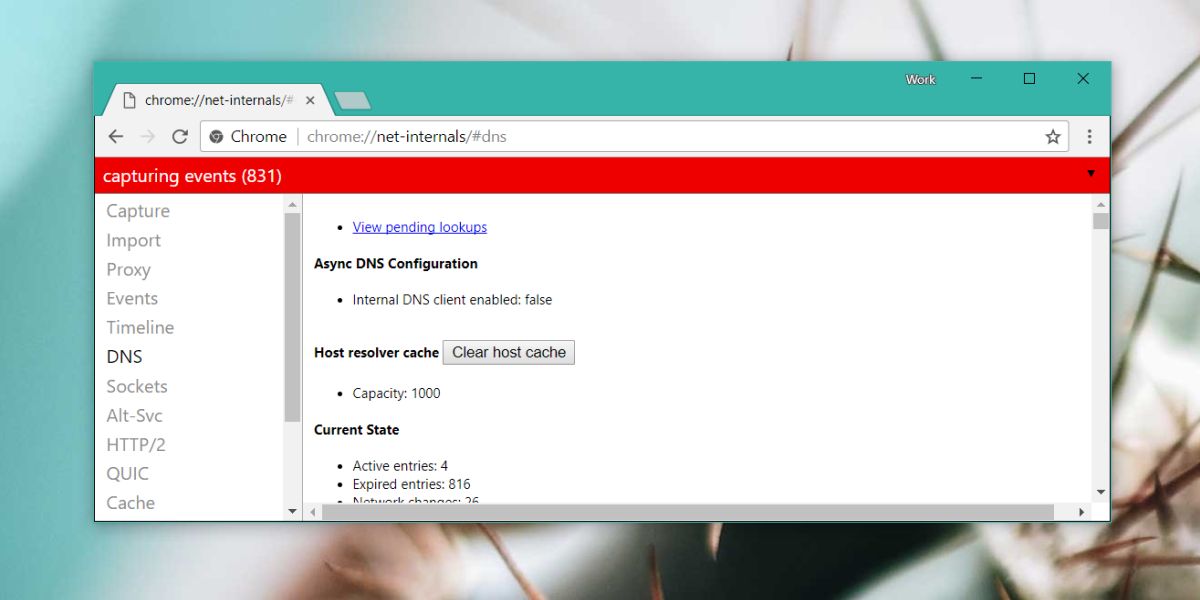
Reporniți computerul
În cele mai multe cazuri, merită încercat așa că mergeți mai departe și reporniți sistemul. Puteți încerca să închideți și să deschideți Chrome din nou înainte de a reporni sistemul și pentru a vedea dacă acest lucru este suficient.
Reporniți routerul
Accesați routerul și țineți apăsat butonul de alimentare timp de zece secunde, apoi eliberați-l. Așteptați 30 de secunde și apoi reporniți-o Conectați-vă din nou la rețea și vedeți dacă site-ul web se încarcă.
Încercați o rețea diferită
Dacă este disponibil, încercați să vă conectați la un alt modrețea și vedeți dacă puteți accesa site-ul. Dacă nu aveți o conexiune alternativă pe care o puteți utiliza, încercați să utilizați temporar un serviciu VPN și verificați dacă site-ul web se încarcă. Dacă se întâmplă, este posibil ca site-ul web pe care îl vizitați să fie blocat de ISP-ul dvs. sau la nivel de țară.













Comentarii